在PPT制作中,如何高效排版多段文字,一直是困扰许多人的难题。php小编子墨今天分享一个简单实用的技巧,帮助大家解决这一难题。如果您想在PPT中呈现大量文字信息,不妨继续阅读以下内容,了解如何轻松实现整齐美观的排版效果。
首先我们选中多段文字的文本框,鼠标定位到分段前,点击上方的【提高列表级别】,将段落分级。
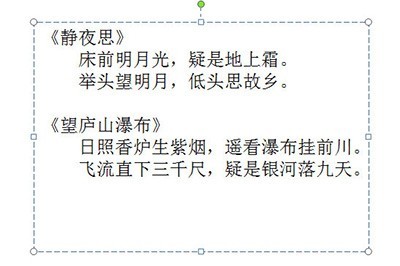
然后我们选择中文字框,点击上方【开始】栏中的【转换为SmartArt】-【其他SmartArt图形】,在里面选择【列表】中的【垂直框列表】,点击确定。
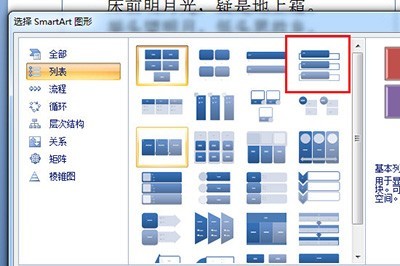
最后文字就排版好啦,然后我们在上面右键可以选择样式颜色和布局,并进行一下美化。
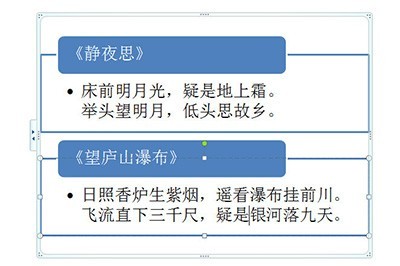
这样排版出来的文字是不是比之前好看许多呢,当然了你也可以选择其他的样式来进行排版哦,看你自己的喜好,快去根据步骤来试一下吧。
以上是PPT多段文字排版技巧_教你一招很实用哦的详细内容。更多信息请关注PHP中文网其他相关文章!




